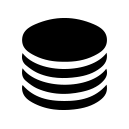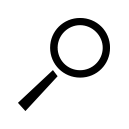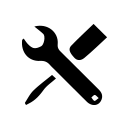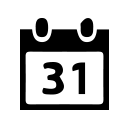HDD(ハードディスク)は、安価で大容量のデータを管理運用できるため、個人用から大規模なサーバー構築まで幅広く使われています。しかし、HDDには寿命があり、そのうえデータの管理方法や作業環境などにより、耐用年数は大きく左右されます。
この記事では、HDDが寿命を迎えたときの症状、データ救出方法、HDDを長持ちさせるコツなどを解説します。正しくHDDの寿命を知ることで適切な対応をとりましょう。
目次
HDD(ハードディスク)の寿命は何年?

HDDを問題なく運用できる年数(平均寿命)は、4年程度といわれます。6年目以降は、約5割のHDDが異常をきたし、最終的に駆動部品が劣化して動作しなくなります。
もちろん適切な環境下で正しくHDDを使えば、10年以上HDDを使用することも不可能ではありません。ただし、HDDは外部の影響を受けやすいため、設置環境や室温を見直し、長持ちさせる環境を維持し続けることが、HDD運用における最大のカギとなってきます。
障害が発生した、故障したHDDからデータを復旧するには?
HDDの経年劣化に起因する「物理的な障害」は、「衝撃を与えた」「濡らした」といった自覚症状が乏しく、自身のHDDに物理障害が発生しているかどうか、自力で判別することは難しいのが現状です。このような状態で「何度も電源を入れ直す」「修復ツールでスキャンする」などすると確実に故障が進み、完全にデータを読み出せなくなる恐れがあります。
HDDにはメーカー保証がついている場合も多く、メーカー対応でHDDを交換・修理してもらうのも一つの手ですが、オリジナルHDDは破棄されるため、データは失ってしまいます。確実にデータを取り出したい場合は、個人でのデータ移行は控え、データ復旧の専門業者まで相談してください。
物理障害を起こしたHDDからデータ復旧を行うには、HDDを開封・部品交換するための専門設備が必要となります。具体的には、無菌手術室レベルに清浄な「クリーンルーム」や、HDDの動作をつかさどるプログラム(ファームウェア)の解析を行う設備が必要です。
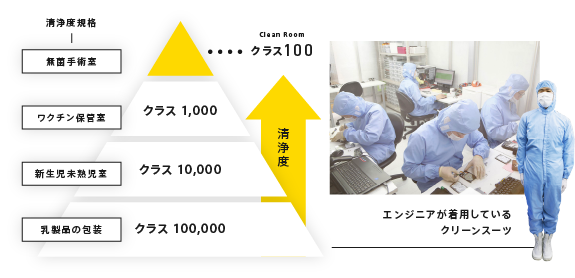
特にHDD障害の復旧実績が豊富なデータ復旧業者であれば、ノウハウや知見が豊富で、高精度でのデータ復旧が可能です。大切なデータを取り戻したい場合は、一度、無料の初期診断を受けてみることをおすすめします。
HDD(ハードディスク)の内部構造
HDDは、データを読み書きする「磁気ヘッド」とデータを記憶する「プラッター」で構成されており、レコードでいうところの「針」と「円盤」の構造に近いです。
HDD内部と障害の関係
超精密機器のHDDでは、多数の部品、プログラムが正常に動作することで、はじめてデータの読み書きを行うことができます。HDDの復旧時は、これら部品やプログラムのうち、どこが故障しているのか、どこに不具合が起きているかを正確に特定する必要があります。
またHDD自体は問題ない場合でも、データが見えない場合、「データを誤って削除してしまった」「上書き保存してしまった」などのヒューマンエラーを想定することが出来ます。

①PCB基板
–HDDの動作に必要な電力を供給する部品
②磁気ヘッド
–データ記録面であるプラッタにデータの読み書きを行う部品
③スピンドルモーター
–データ記録面であるプラッタが両面にある磁気ディスクを回すための部品
④ファームウェア
–HDDの全体の動作をコントロールするプログラム
⑤セクタ
–データ記録の最小単位
⑥データ記録面
–データであるプラッタに傷が物理的に付く”スクラッチ”
⑦PC,外付けHDD筐体の基板
–HDDのPCB基板に電力供給するための部品
(※HDD自体ではない)
①OS(Operation System)
–PC全体のシステムを管理しているソフトウェア。
PCを起動するためには、OSを起動させる必要がある。
②ファイルシステム
–ファイルやフォルダの作成・移動・削除など、データを管理する仕組みのこと。
(Windows, Mac, Linuxによって異なる)
保証期間内のHDDであれば、メーカーに対応を依頼し、安全にデータを復旧したい場合は、データ復旧の専門家に相談しましょう。
デジタルデータリカバリーでは、24時間365日復旧依頼を受け付けており、トップエンジニアによる無料初期診断もあわせて行っています。
デジタルデータリカバリーに相談
- HDDが認識しない!ファイルが開けない!
- 壊れたHDDからデータを取り出したい!
- 間違ってデータを削除した!初期化した!
HDDのデータ復旧とメーカー保証の違い
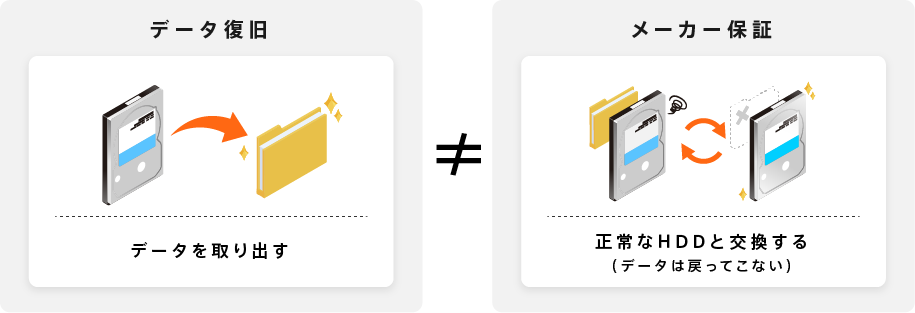
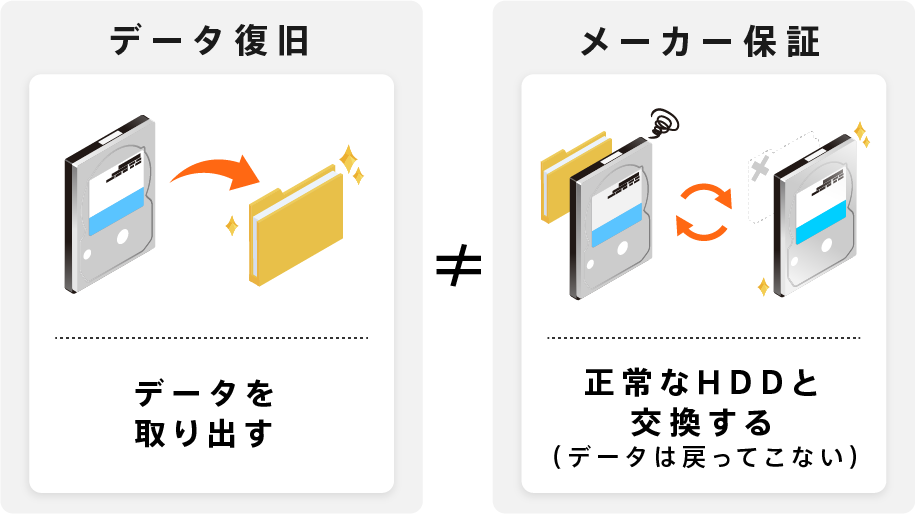
大切なデータを取り戻したいなら
専門業者でデータ復旧しよう
24時間365日受付 最短当日復旧
HDD(ハードディスク)の寿命が近い時の症状
HDD(ハードディスク)の寿命が近づいているときの症状は、次の7つです。
起動しない・認識しない
そもそも、HDDが起動しない・認識しない場合、HDD不良というより、「電源供給不良」「接続不良」が起きている可能性が高いと考えられます。しかし、周辺環境を整えた上で、起動しない・認識しないという状態が続く場合、深刻な障害がHDDに発生している可能性が考えられます。
ファイルやフォルダが開けない
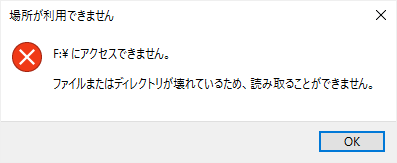
HDDドライブのアイコンは表示されるものの、クリックすると「ファイルまたはディレクトリが壊れているため、読み取ることができません」というエラーが出ることがあります。この場合、HDD自体に深刻な問題が発生している可能性が高いことから、むやみに通電・操作は控えた方がいいでしょう。
動作が重い・フリーズを繰り返す
HDD搭載PC、または外付けHDDで、やたら突然動作が重く、「応答なし」とフリーズを繰り返す場合、何らかの障害がHDDに発生している可能性が疑われます。特に「ファイルのコピーや移動も不可能である」「カチカチと異音が生じる」などの症状がみられる場合、HDD自体に重度の障害が発生している可能性が考えられます。
異音・異臭・発熱
これは「物理症状」と呼ばれる、物理障害の典型的症状です。HDDの内部には、データを書き込む駆動装置が存在し、正常時は「ジー」「ガリガリ」といいうシーク音(読み込み音)がします。
しかし、経年劣化や物理的衝撃が原因で、正常に読み取りができなくなると、「カチカチ」「カタカタ」と異音が生じ、不適切な動作を繰り返すようになります。また、この際、摩擦によって異臭・発熱が生じることもあります。
頻繁に再起動する
- 「いきなり画面がブラックアウトして修復画面(ブルースクリーン)になる」
- 「外付けHDDが自動的に切断され、再接続を繰り返す」
このような場合、HDDに深刻なトラブルが生じている可能性がありまあす。もちろん、外付けドライブの場合、ケーブルや接続先のUSBポート自体が不具合を起こしている可能性もあるので、その点を留意したうえで、おおよその原因をつかんでおきましょう。
フォーマットを促すエラーが表示される
HDDが劣化し、PC上で正常に認識できなくなると、「フォーマット(初期化)する必要があります」というエラーメッセージが表示されることがあります。なぜ、フォーマットを促すエラーが表示されるかというと、データやフォルダを管理する「ファイルシステム」を再構築して、再使用しようとしているからです。確かに、不適切な取り外しでHDDのファイルシステムが破損する「論理障害」が起きている場合、フォーマットすることによって、HDD自体は再び使えるようになります。しかし、経年劣化を起こしたHDDでフォーマットを行っても、機器自体の状態悪化を招くだけでなく、データも上書きされてしまいます。
メッセージにそのまま従うことも極力控えてください。外付けHDDで「フォーマットする必要があります」と表示された場合の原因と復旧・修復方法はこちらをご覧ください。
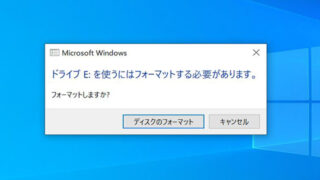
CRCエラーが表示される・データコピー失敗
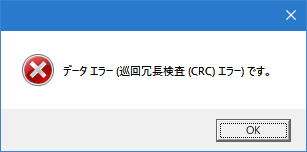
巡回冗長検査(CRC)とは、データのエラーを検出・修正する仕組みです。外付けHDDでデータを移行中に「データエラー(巡回冗長検査(CRC)エラー)です」と出る場合、CRCで自動修復できないほど状態が悪化しており、移動・コピーも不可能になってしまいます。もし、CRCエラーが表示される場合、無理に復旧ツールを使用したり、データを移動したりするのは控えてください。HDDが完全に破損してしまう恐れがあります。
HDDが実際に壊れているか確認する方法
HDDが実際に壊れているか確認する方法は、次の6点を抑えておきましょう。
エラーチェックで問題の有無を検出する
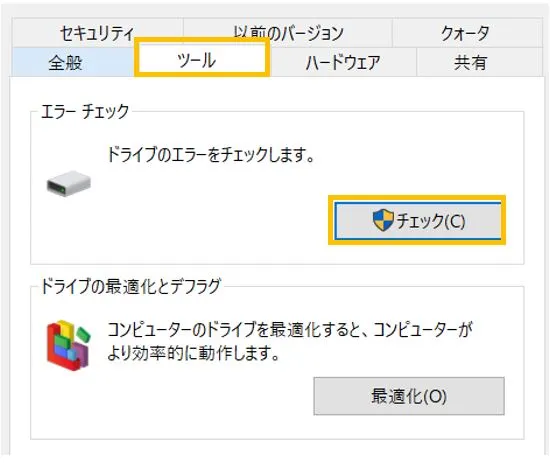
Windowsには、HDDの軽度なエラーを検出し、自動修復する「エラーチェック」機能が搭載されています。もしエラーチェックで修復困難な症状が検出された場合、HDDが破損している可能性が高いと考えられます。また、エラーチェックは負担をかけやすく、やみくもに対処すると、症状を悪化させてしまい、データ復旧困難になる可能性もあります。
経年劣化が疑われるHDDでのエラーチェックは極力控えましょう。
- エクスプローラーでHDDアイコンを右クリックし「プロパティ」を選ぶ
- 「ツール」タブから、エラーチェックの「チェック」を押す
- 「ドライブのスキャンと修復」をクリック
動作が遅くなってないか確認する
HDDの寿命が近づくと、動作が停滞します。とくに外付けHDDの場合、特定のHDDで動作遅延が起きる場合は、HDDの経年劣化による故障が可能性として考えられます。
フリーズの頻度が増えてないか確認する
フリーズの頻度が増えている場合、HDDの不良が考えられます。重度になると、セーフモード起動すら困難になってしまうため、フリーズ頻度が増える前に、データのバックアップをとっておきましょう。
ハードディスクの動作音を聞く
HDDは異常時、「カチカチ」「カタカタ」という異音を発します。これはHDD内部のデータ読み取り装置が不具合を起こし、延々とループすることで、普段とは違う音が鳴るという仕組みになっています。HDD自体は電子的なエラー音を発しないため、HDDの異音は、物理的な異常を伝えるサインとなっています。こうした異音が聞こえる時点で通電・操作を控え、データの要不要に応じ、専門業者に対応を依頼することをお勧めします。
「ディスクの管理」で対象HDDの状態を確認する
WindowsPCの場合は標準ツール「ディスクの管理」でHDDが認識されているかどうかを確認できます。
正常時には以下の通り表示され、ドライブ容量などが確認できます。
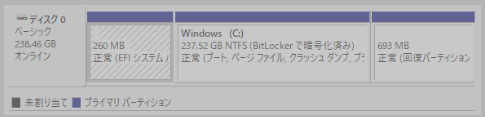
しかし、HDDが認識されていない場合に関してはディスク自体が認識されないため、正常に表示されません。
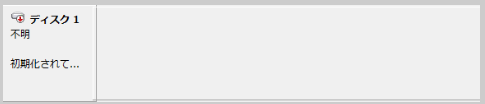
この場合にはHDDに物理障害が起きていることが疑われます。
チェックディスク(chkdsk)を実行する
Windowsには、HDDのシステムに破損がないかをチェックし、自動で修復を試みるコマンドが搭載されており、そのうちの1つが「チェックディスク(chkdsk)」です。
- Win+Rキーを同時に押しファイル名を指定して実行のウィンドウを開きます。
- cmdと入力しコマンドプロンプトを起動します。
- 「chkdsk d/f」と入力し、Enterで実行します。
ただし、いつまでもコマンド修復が終わらない場合、不良セクタ(HDDの物理的エラー領域)が増えすぎているなど、重度の障害が起きている可能性があります。
この場合、個人で操作をおこなうと、状態が悪化する恐れがあります。もしデータが必要なときは、データ復旧の専門の業者に対応を依頼することをおすすめします。
HDDの寿命を診断する方法
HDDの寿命を診断する方法として、S.M.A.R.Tという機能が有効です。
S.M.A.R.T情報でHDDが悪化している
「S.M.A.R.T」とはHDDやSSDの自己診断システムです。「Crystal Disk Info」など複数のソフトウェアがありますが、そのソフトでも注目すべき値は「しきい値」です。
もし「値(現代値)」「最悪値(ワースト値)」が、「しきい値」を下回っている場合、HDDは近いうちに故障する可能性が高くなります。
またHDDが壊れており、正常・異常を診断できない場合、「使用時間」や「総書込量」などの数値が「100」と振り切れたように表示されることがあります。
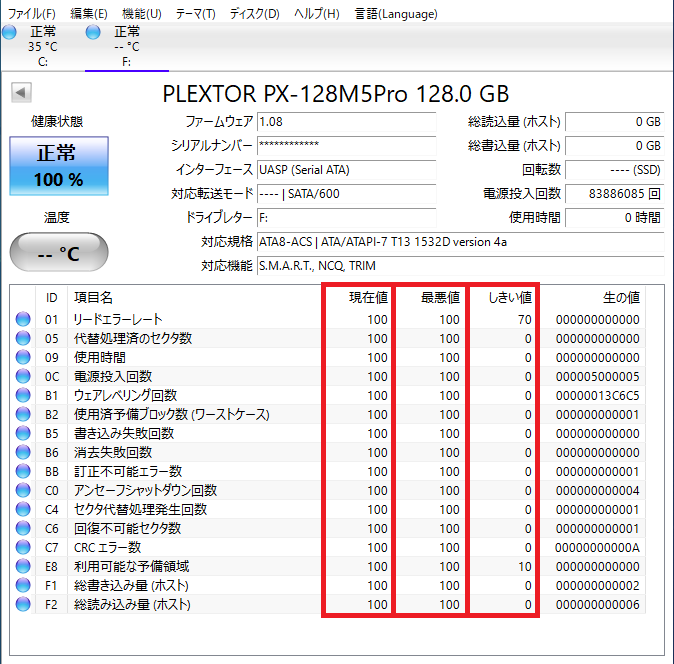
このような状態だと、次の電源投入時にエラーを起こす可能性があるので、できれば電源を入れたままデータの退避を始めてください。
HDDを長く使うポイント
HDDを長く、安全に、快適に使うポイントは、おもに次の5点です。
直射日光を避ける・熱がこもらないようにする
直射日光を浴びやすく、高温多湿の環境であったり、熱がこもりやすい配置場所にHDDを設置していると、状態が悪化しやすいです。通気性がよく、熱がこもりにくい環境にしておきましょう。
正しい方法で取り外す
通電中の外付けHDDのコードを抜くと、大きな負担を与えてしまいます。安全に外付けHDDを取り外すには「ハードウェアの安全な取り外し」という機能を使いましょう。
これは画面下部を右クリックして、ハードウェアのアイコンを右クリックすることで表示することが出来ます。
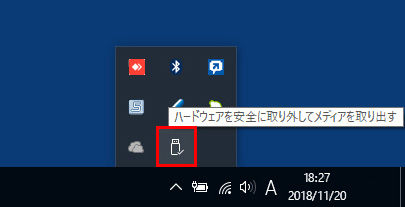
必要以上に電源をON・OFFしない
HDDの寿命は、電源の起動回数によっても左右されます。繰り返しの起動・シャットダウンは状態を悪化させやすいため、毎日のように電源を入り切りすることは控えてください。
振動や衝撃を避ける
HDDは振動や衝撃に弱く、物理的に故障する最大の原因となります。高所から落としたり、転倒を防止するため、高所には置かず、バランスの悪い備え付けは控えてください。
不要なデータを消す
HDDいっぱいにデータを書き込んでいると、動作が重くなり、状態が不安定になります。HDDにとっても負担をかけやすく、寿命を脅かす恐れがあるため、数GBは余裕をもってデータを保存するようにしましょう。
寿命を迎えたHDDで気を付けておきたいこと
寿命を迎えたHDDで気を付けておきたいことは、主に次の5つです。
通電し続けない

HDDを認識しない際は、以下の点に気をつけましょう。
- 外付けHDDの電源をOFFにする(ONにしない)
- 外付けHDDを通電させない
HDDは電源を入れると物理的な部品が駆動し、機器に一番大きな負荷がかかるため、何度も再起動を行うと故障をより大きくする確率が上がってしまいます。
焦って再起動や抜き差しを試してしまうと、復旧できたはずのデータさえも復旧できなくなってしまう可能性も高いです。
データ復元ソフトの使用は控える

データ復元ソフトで対処できるのは、軽度の論理障害のみです。
しかし、物理障害でも「フリーズ」「フォーマット要求」など、論理障害と同じような症状が出ることがあり、見分けがつかないことが多くあります。
障害を正確に判断できない状態で、安易にデータ復元ソフトを使用してしまうと、HDDに物理的な負荷がかかり、状態を悪化させてしまう恐れがありますので、データを安全に取り出すためには、データ復元ソフトの使用は避けるのが賢明といえるでしょう。
データ移行は危険
HDD異常時において、データのサルベージやデータ移行には、注意が必要です。データの移行は、非常にHDDを負担を与えるため、データ移行中、HDDが完全にクラッシュする恐れがあります。データ移行に不安がある方は、できるかぎり操作を控えるのが賢明です。
再起動を繰り返さない
再起動はHDDに大きな負担を与える行為です。HDDの状態が悪く、正常に動作しない場合、多くの人は再起動を真っ先に行うと思われますが、再起動を繰り返すと二度と起動・認識しなくなる恐れがあるため、HDDの異常時に、再起動を繰り返すのは控えてください。
フォーマットしない
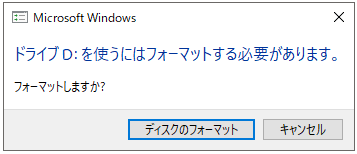
HDDが認識しない場合、PCに接続してみると「フォーマットしますか?」といったエラー画面が表示されることがあります。
フォーマットとは、ファイルシステム(データを構築する仕組み)が読み込めなくなった際に、ファイルシステムを整理し直して、データの管理ができるようにするための操作です。
「フォーマット」は、一般的には「初期化」の意味を持ちます。指示通りにフォーマットを実行してしまうと、HDD自体のシステム的なエラー(論理障害)は解消することもありますが、それと引き換えにHDD内のデータは全て失われてしまいます。
大切なデータが保存されている場合は、安易にフォーマットを試さないようにしましょう。
データが必要な場合は、データ復旧の専門業者に相談する

「HDDの中に失いたくない大切なデータがある」「自力での対応に不安がある」「適切な手段でデータを取り出したい」という方は、専門業者に依頼することをおすすめします。
データ復旧業者では、HDDに発生している症状を元に、エンジニアが正確な初期診断を行い、故障原因の特定が可能です。プロが対応するため、復元ソフト・修復ツールでは対応できない物理障害や、重度の論理障害からのデータ復元・復旧が可能です。
デジタルデータリカバリーでは、相談から初期診断・お見積りまで、無料でご案内しています。まずは復旧専門のアドバイザーへ相談することをおすすめします。
「データ復旧は一発勝負」とも言われるので、「HDDの障害が疑われる」「最も安全にデータを復旧したい」という場合は、極力手を加えずに、実績と技術力の高いデータ復旧の専門業者に早めに相談するようにしましょう。
はじめてのデータ復旧業者は【技術力の高さ】で選ぶ
データトラブルの際、一番頼りになるのがデータ復旧業者です。しかし、初めてデータ復旧業者に依頼するとなると、どこに依頼したらいいのか分からない方も多いのではないでしょうか。
データ復旧業者を選ぶときの最大のポイントは、【技術力の高さ】です。
データ復旧は手術と同様、何度もできるものではありません。失敗してもやり直しがきくものではなく、繰り返すたびに復旧率が下がっていくので、最初の対応が復旧率を握るカギとなります。もし絶対に取り戻したい大切なデータがあれば、確かな技術力を持つ業者に依頼すべきでしょう。
技術力が高いデータ復旧業者を選ぶ3つのポイント
全国100社以上あるといわれるデータ復旧業者の中で技術力が高く、信頼できる業者を選ぶ3つのポイントを解説します。おさえておくべきポイントはこちらです。
- POINT:1 復旧実績や復旧率が数字で明記されている
- POINT:2 他社で復旧できなかった機器からも復旧実績がある
- POINT:3 復旧ラボを公開し、自社内に復旧設備を揃えている
POINT:1 復旧実績や復旧率が数字で明記されている
復旧実績や復旧率は、多くの場合、公式Webサイトで確認できます。特に実績が誰が見ても客観的に判断できる「数字」で明記されている企業は、信頼性が高いと言えます。
データ復旧業者の中には、明確な根拠数字を記載していないケースもあります。そのような業者は技術力を有していない可能性があるため、信頼できる業者とは言い難いです。
「国内最高レベル」など、曖昧な言葉のみで具体的な復旧実績について公開していない業者もあるため、過去の実績についてしっかり確認するようにしましょう。
POINT:2 他社で復旧できなかった機器からも復旧実績がある
「メーカーや他のデータ復旧業者で復旧できなかった機器から復旧実績がある業者」は技術力が高いと言えます。官公庁、国立大学法人、上場企業の復旧件数が多い業者も、信頼がおけます。
データ復旧は、機器の種類や障害の程度によって難易度が異なります。業者によって対応できる障害レベルにも差があるため、技術力の低い業者に依頼すると、復旧に失敗するリスクがあります。
他社で復旧できなかった機器でも復旧実績のある業者は、高難度の障害に対応している、技術レベルの高い業者と言えます。
POINT:3 復旧ラボを公開し、自社内に復旧設備を揃えている
データ復旧の業者の中には、自社で復旧作業を行なわず外注したり、自社内に専用設備を持たない業者も存在します。
そのような業者に依頼してしまうと、誤った処置が行われ、大切なデータを失う可能性があります。
復旧ラボを公開し、見学を受け付けている業者であれば、自社内できちんと復旧作業を行なっていることがわかるので安心です。
国内で復旧ラボを構えている業者は限られています。Webサイトの情報だけではわからないことも多く、実態を知るには直接ラボの様子を確認するのが一番安心です。
データ復旧は「デジタルデータリカバリー」にお任せください
当社はデータ復旧専門業者 14年連続データ復旧国内売上No.1(※)として多くのお客様に選ばれ続けています。そして技術力が高く、信頼できる業者を選ぶ3つのポイントをすべて満たしており、自信を持ってデータ復旧の作業をさせていただきます。
※データ復旧専門業者とは、自社及び関連会社の製品以外の製品のみを対象に保守及び修理等サービスのうちデータ復旧サービスを専門としてサービス提供している企業のこと
※第三者機関による、データ復旧サービスでの売上の調査結果に基づく(集計期間:2007年~2020年)
- POINT:1 復旧実績や復旧率を数字で公開しています
- POINT:2 他社で復旧不可からも多数復旧に成功しています
- POINT:3 復旧ラボをすべて公開・自社内設備で復旧しています



POINT:1 復旧実績や復旧率を数字で公開しています
当社はデータ復旧国内トップクラスの実績を誇っており、復旧件数割合91.5%(※1)の技術力をもって、あらゆるメディアからのデータ復旧に対応しています。また、官公庁や国立大学法人・上場企業を含めた、日本中のお客様のデータの復旧に対応しており、累計46万件以上のご相談実績(※2)があります。
しかし残念ながら、データ復旧業者の中には技術力が低いにも関わらず、「我々は高い技術力を持っています」など、明確な数字を出さずに曖昧な表現をしている復旧業者が多数あります。そのような復旧業者は、実績が少なかったり、社内に専用設備を持っていない可能性が高いため、注意しましょう。
当社では、「本当に技術力の高い会社であれば、復旧率で明確な根拠を示すべき」と考え、つちかった技術力に自信があるからこそ、復旧実績や復旧率を公開しています。
POINT:2 他社で復旧不可からも多数復旧に成功しています
当社では、同業他社では復旧不可能とされた機器のご相談も7,000件以上(※3)対応しており、重度障害からのデータ復旧に多数成功しています。
技術力の高い業者ほど、他社で復旧不可能と判断された機器の復旧実績が高くなる傾向にあります。
当社は、他社様を上回る症例数を復旧しているからこそ、同業他社で復旧不可能な障害でも、当社で復旧が可能となっています。諦める前に、まずはご相談ください。
POINT:3 復旧ラボをすべて公開・自社内設備で復旧しています
当社は復旧ラボを公開し、見学を受け付けており、直接ラボの様子を確認していただけます。クリーンルームを含め、国内最大級の自社内復旧ラボで復旧作業を行っており、エンジニアの作業風景をWebサイトやSNSで発信しています。
大切なデータを預ける上で、その業者の実態が分からないと信用できませんよね?社内風景や、実際に復旧に携わるエンジニアの顔が見えることは、非常に重要な点と言えます。
データ復旧業者の中には、復旧ラボを社内に保有していなかったり、外注や、個人でも試せる復旧ソフトを使用するだけで、作業を行わない業者も存在します。Webサイト上に掲載している社内風景と、実態が異なる怪しい業者も少なくありません。セキュリティなどを理由に、実態を明かさない復旧業者は、怪しいと判断した方が良いでしょう。
※1:2018年2月実績 復旧率=データ復旧件数/データ復旧ご依頼件数 (2017年12月~2024年6月の各月復旧率の最高値)
※2:期間:2011年1月1日~
※3:期間:2016年6月1日〜
デジタルデータリカバリーが選ばれる理由について、詳しくはこちらで紹介しています。

↓まずはお気軽にご相談ください↓
官公庁、国立大学法人、上場企業
多くのお客様にご利用いただきました

※ 掲載の許可を得た法人様の一部を紹介させていただいております。
復旧~納品までの流れ
最短当日復旧!まずはご相談ください
当社では、初期診断は最短5分、ご依頼いただいた機器の約8割が48時間以内に復旧完了しています。ご相談・初期診断・お見積りまで無料でご案内しています。
また、過去46万件以上のご相談実績から算出されるデータベースを基に、機器や症状ごとに配置された専門のエンジニアが最先端設備と技術力を駆使して正確な診断と復旧作業を行います。大切なデータ、業務にかかわる重要なデータを復旧させたい場合はご気軽にご相談ください。

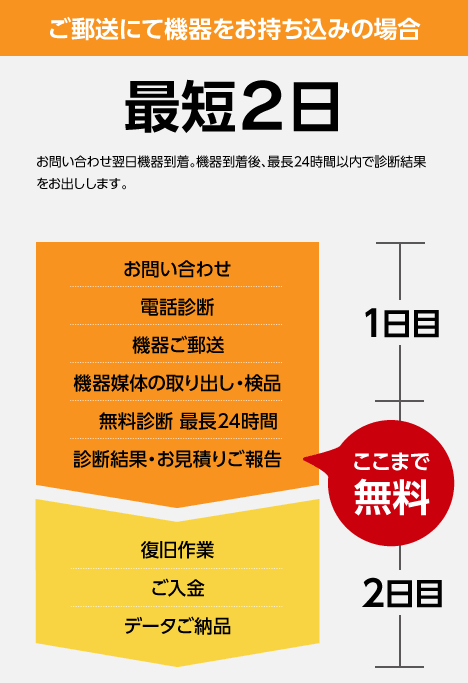
対応メーカー

BUFFALOやI-O DATAをはじめ、各種メーカーに対応
様々なHDDから復旧できる可能性があります!

ハードディスク 復旧対応メーカー表
- IBM
- Western Digital
- Samsung
- Quantem
- MAXTOR
- seagate
- 東芝
- I-O DATA
- ASKA
- アドテックス
- BUFFALO(旧称:(株)メルコ)
- LaCie(ラシー)
- Logitec(ロジテック)
- エレコム
- Silicon Power
- ADATA
- HGST
- トランセンド
- FFF SMART LIFE CONNECTED
- Apricorn
- ハギワラソリューションズ
- プリンストン
- Lenovo
- FREECOM
- SONY
- メルコシンクレッツ
- IMATION
- ASUS
- Apple
- HP
※その他各種メーカーにも対応しております。現状弊社で対応できないメーカーはございません。お気軽にお問い合わせください。
画像・動画・Excelファイルなど、拡張子がつくものは全て対応しております。

その他メーカー・ファイルも対応可能です。詳しくはお電話でお問い合わせください。
データ復旧の料金について
データ復旧費用は4つの要素で決まります
-
1
 総ディスク容量
総ディスク容量どれくらいの大きさか?
-
2
 故障箇所
故障箇所どこが壊れているか?
-
3
 難易度
難易度どれくらい壊れている?
-
4
 工程数
工程数復旧にかかる期間は?
-
1
 総ディスク容量
総ディスク容量どれくらいの大きさか?
-
2
 故障箇所
故障箇所どこが壊れているか?
-
3
 難易度
難易度どれくらい壊れている?
-
4
 工程数
工程数復旧にかかる期間は?
お電話いただければ、専門のアドバイザーがお客様の状況を伺い、概算のお見積もりと復旧期間をお電話にてお伝えいたします。その後、無料初期診断(お見積もり)のご案内を差し上げることもできますので、金額面についてもお電話にてご相談ください。
データ復旧料金の目安
| 500GB未満 | 5,000円〜 |
|---|---|
| 500GB以上 | 10,000円〜 |
| 1TB以上 | 20,000円〜 |
| 2TB以上 | 30,000円〜 |
※こちらに掲載されている金額は、あくまで総ディスク容量を元にした目安の金額です。 障害内容により、金額が異なりますので、まずはお電話にてご確認ください。
当社復旧費用のおすすめポイント
復旧料金は、診断結果に基づいたプラン(成功報酬制あり)をご提示いたします
当社では、機器の障害状況を診断させていただき、プランをご提示いたします。
成功報酬制プランにおける「復旧成功の定義データ」は、お客様の希望に合わせて設定が可能です。
ご相談・初期診断・見積まで無料で承りますので、お気軽に無料診断・見積サービスをご活用ください。
※症状により、復旧の可否にかかわらず作業費を頂戴する場合がございます。作業費が発生する可能性がある障害に関しては、事前にお客様に状況をお伝えした上で、作業費を発生させて復旧作業に着手するか、そのまま復旧作業に着手せず機器をご返却するかをご判断いただきます。
弊社の独断で復旧作業を遂行し、作業費を請求する事はございませんのでご安心ください。
ご不明な点に関してはお手数ですが、都度担当までお問合せください。
復旧できたデータは全て納品
成功定義データだけでなく、復旧できたデータは追加料金無しで全てご納品いたします。
お見積もり後に追加で作業料を請求することはありません
お見積もり後に追加で作業料金を請求することはありません。復旧の度合いにより、お見積もりから減額される事はあっても高くなる事はございませんのでご安心ください。
※納品用メディアのご購入やその他追加サービスへのご加入については別途料金が発生いたします。
お客様に合った支払い方法が選択可能
クレジットカード・銀行振込・現金支払いに加え、請求書支払い・保険支払い・公費でのお支払い・商社を介してのお支払い等、対応が可能です。ご成約時にお申し出下さい。
よくある質問
いえ、かかりません。当社では初期診断を無料で実施しています。お客様の機器に初期診断を行って初めて正確なデータ復旧の費用がわかりますので、故障状況を確認しお見積りをご提示するまで費用は頂いておりません。
※ご郵送で機器をお預けいただいたお客様のうち、チェック後にデータ復旧を実施しない場合のみ機器の返送費用をご負担頂いておりますのでご了承ください。
機器の状態によって故障の程度が異なりますので、復旧完了までにいただくお時間はお客様の機器お状態によって変動いたします。
弊社は、復旧完了までのスピードも強みの1つで、最短即日復旧・ご依頼の約8割を48時間以内に復旧完了などの実績が多数ございます。ご要望に合わせて柔軟に対応させていただきますので、ぜひご相談ください。
営業時間は以下の通りになっております。
365日24時間、年中無休でお電話でのご相談・復旧作業・ご納品・アフターサービスを行っています。お困りの際は是非ご相談ください。
電話受付:0:00~24:00 (24時間対応)
電話番号:0800-333-6302
来社受付:9:30~21:00
復旧できる可能性がございます。
弊社では他社で復旧不可となった機器から、データ復旧に成功した実績が多数ございます。 他社大手パソコンメーカーや同業他社とのパートナー提携により、パートナー側で直せない案件を数多くご依頼いただいており、様々な症例に対する経験を積んでおりますのでまずはご相談ください。
この記事を書いた人

デジタルデータリカバリー データ復旧エンジニア
累計相談件数46万件以上のデータ復旧サービス「デジタルデータリカバリー」において20年以上データ復旧を行う専門チーム。
HDD、SSD、NAS、USBメモリ、SDカード、スマートフォンなど、あらゆる機器からデータを取り出す国内トップクラスのエンジニアが在籍。その技術力は各方面で高く評価されており、在京キー局による取材実績も多数。2021年に東京都から復旧技術に関する経営革新優秀賞を受賞。